विषयसूची
कभी-कभी, हम एक विशाल डेटासेट में समान प्रकार के डेटा या किसी तरह संबंधित डेटा को हाइलाइट करना पसंद करते हैं। हम न केवल उन्हें देखकर उनकी समानता को समझने के लिए उन्हें हाइलाइट करते हैं बल्कि उन डेटा के साथ काम करने के मामले में उन्हें सॉर्ट करना भी पसंद करते हैं। इस लेख में, मैं 5 व्यावहारिक मामलों का वर्णन करने की कोशिश करूंगा सेल का रंग लाल होने पर एक्सेल फ़ंक्शंस कैसे निष्पादित करें । मुझे आशा है कि यह उन लोगों के लिए मददगार होगा जो इससे निपटने में समस्याओं का सामना कर रहे हैं।
अधिक स्पष्टीकरण के लिए, मैं खिलाड़ी का नाम में फुटबॉल खिलाड़ियों की वेतन जानकारी के डेटासेट का उपयोग करने जा रहा हूं, टीम , और वेतन कॉलम।
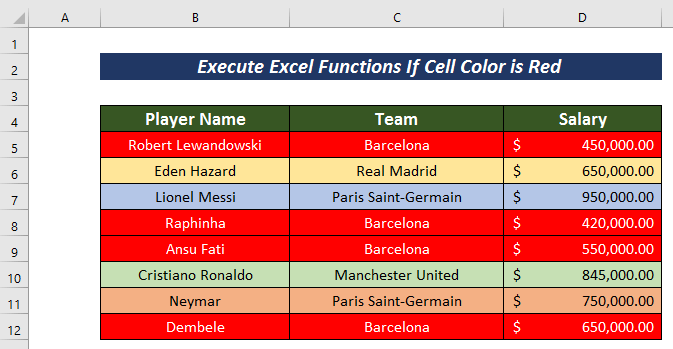
अभ्यास पुस्तिका डाउनलोड करें
लाल के लिए Color Cells.xlsm
यदि सेल का रंग लाल है तो आप एक्सेल में निम्नलिखित 5 ऑपरेशन कर सकते हैं
1. लाल रंग के सेल की गिनती
एक डेटासेट में जहां कुछ कोशिकाओं को लाल रंग में हाइलाइट किया गया है, हम उन्हें आसानी से गिन सकते हैं। हम COUNTIFS फ़ंक्शन का उपयोग करके लाल कोशिकाओं की संख्या की गणना कर सकते हैं। हम इसे 2 सरल चरणों में कर सकते हैं।
- नाम परिभाषित करें
- COUNTIFS फ़ंक्शन
- सूत्र पर जाएं।
- रिबन से नाम परिभाषित करें विकल्प चुनें।
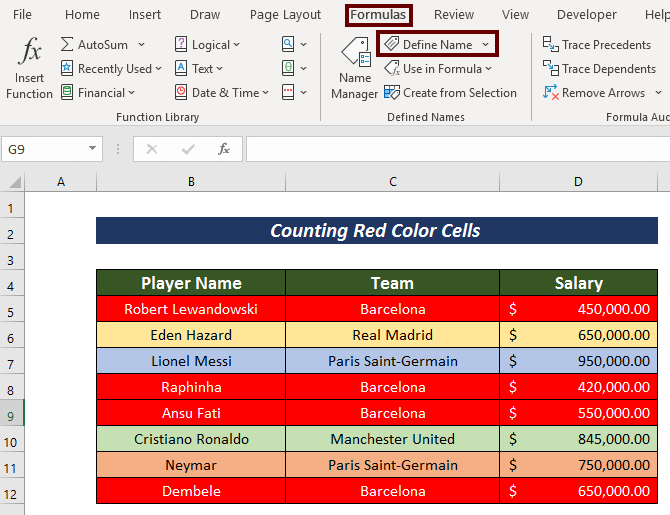
एक नाम संपादित करें विज़ार्ड दिखाई देगा।
- नाम <2 में एक नाम सेट करें>सेक्शन (यानी पहचान_लाल )।
- अगला, संदर्भ में निम्न सूत्र इनपुट करेंसे अनुभाग।
=GET.CELL(63,COUNT!B15) यहां, 63 सेल का भरण (पृष्ठभूमि) रंग लौटाता है . COUNT! शीट के नाम को संदर्भित करता है। $B15 कॉलम B में विचार किए जाने वाले पहले सेल का सेल पता है।
- फिर, ठीक दबाएं।<13
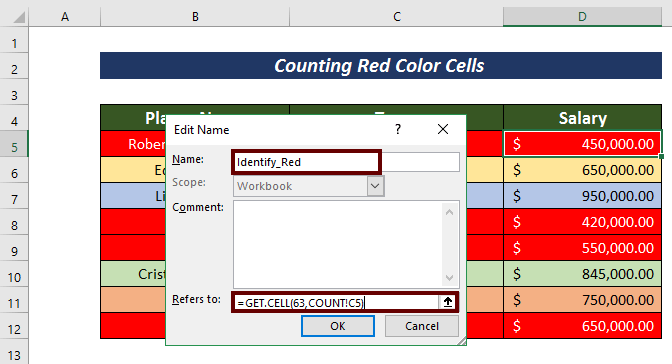
- अब, रंग की कोड संख्या रखने के लिए एक नया कॉलम (यानी कलर कोड ) बनाएं। <12 रंग कोड
=Identify_Red के E5 सेल में निम्नलिखित सूत्र को लागू करें, यहां, मैं परिभाषित नाम का उल्लेख किया है।
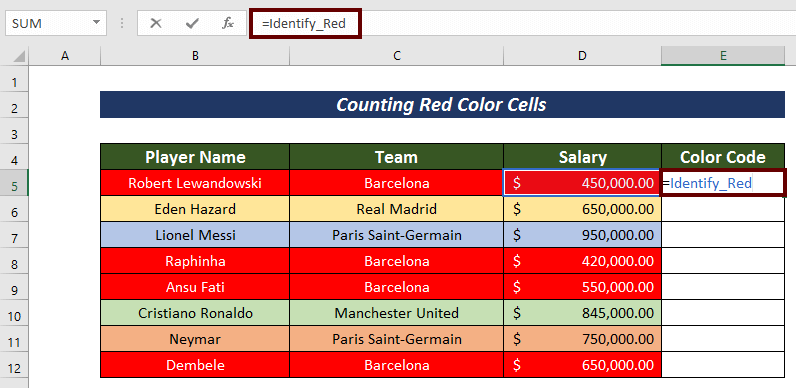
- रंग कोड रखने के लिए ENTER दबाएं।
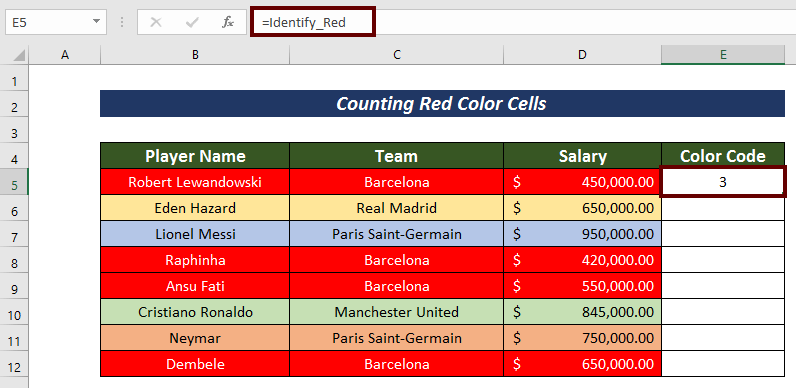
- बाकी कॉलम ऑटोफिल से फिल हैंडल का उपयोग करें।>अब, लाल कोशिकाओं की संख्या रखने के लिए निम्नलिखित सूत्र को इनपुट करें।
=COUNTIFS(E5:E12,3) यहां, COUNTIFS समारोह कोशिकाओं में लाल कोशिकाओं की गणना करता है E5:E12 क्योंकि लाल रंग का कोड 3 है।
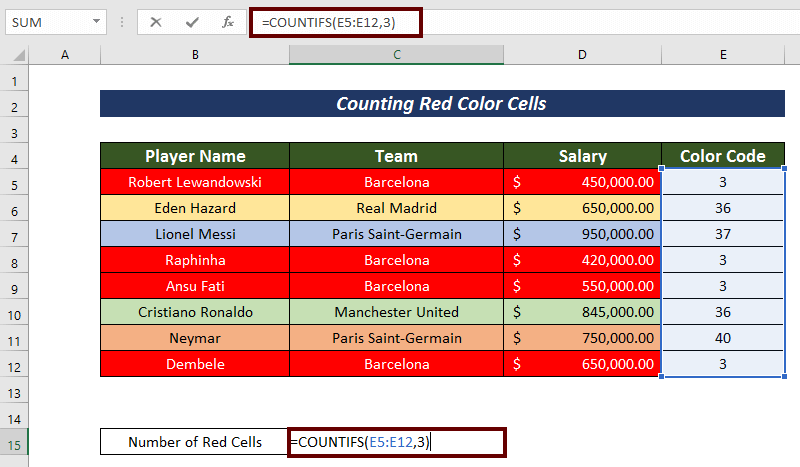
- आउटपुट प्राप्त करने के लिए ENTER दबाएं।
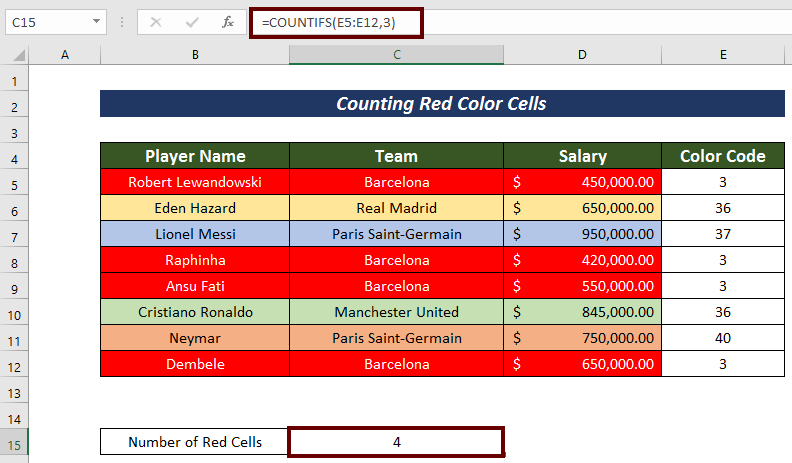
इस प्रकार, यदि लाल रंग लागू किया गया है तो हम केवल कोशिकाओं की गणना कर सकते हैं।<3
और पढ़ें: एक्सेल कंडीशनल फॉर्मेटिंग टेक्स्ट कलर (3 आसान तरीके)
2. योग की गणना करें ation जब सेल का रंग लाल होता है
हम उन विशिष्ट कोशिकाओं के योग की गणना भी कर सकते हैं जिन्हें लाल रंग से चिह्नित किया गया है। उस स्थिति में, हम SUMIF फ़ंक्शन लागू कर सकते हैं। लेकिन सबसे पहले, हमें उसी प्रक्रिया का पालन करना होगा।
कदम :
- सबसे पहले, कलर कोड पिछले सेक्शन में बताए गए तरीके का इस्तेमाल करके खोजें।
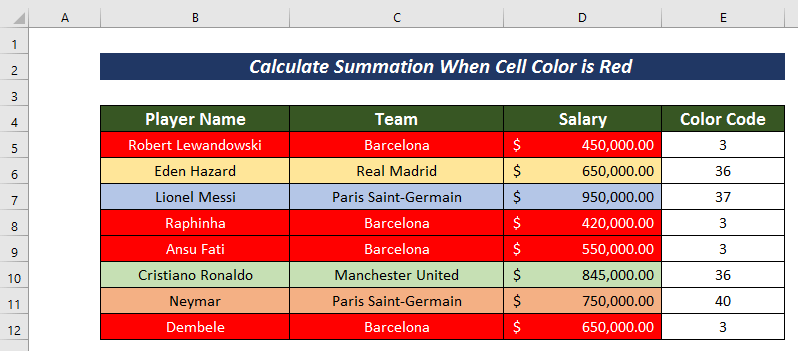
=SUMIF(E5:E12,3,D5:D12) यहाँ, SUMIF फ़ंक्शन E5 से E12 की श्रेणी में देखता है कि कोई मान 3 से मेल खाता है या नहीं। यदि वे मेल खाते हैं, तो श्रेणी D5:D12 में जुड़े मान जोड़े जाते हैं।
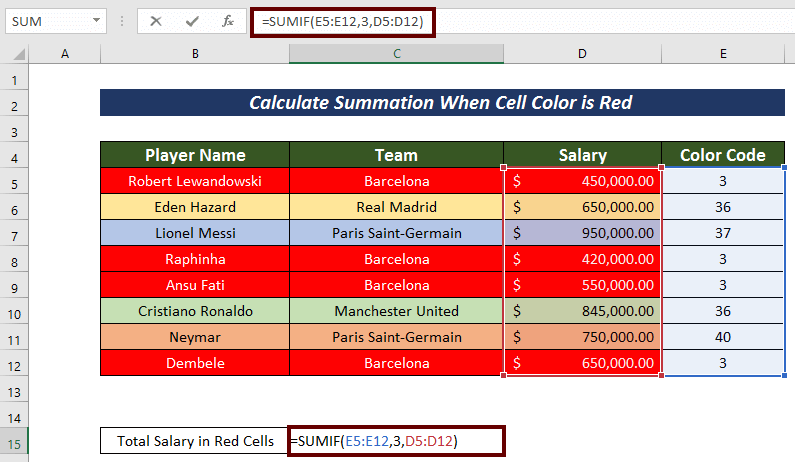
- अंत में, ENTER <2 दबाएं> रेड सेल्स में कुल वेतन पाने के लिए।
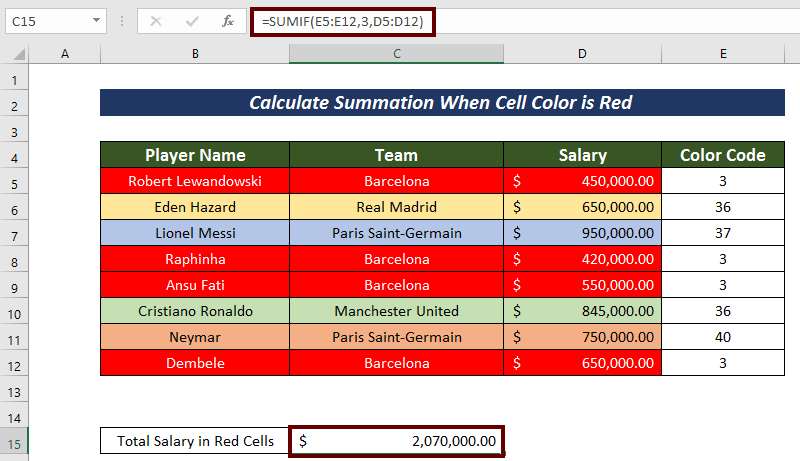
और पढ़ें: योग कैसे करें एक्सेल यदि सेल का रंग लाल है (4 आसान तरीके)
3. लाल रंग के सेल के लिए IF फंक्शन का उपयोग करना
IF फ़ंक्शन का उपयोग इसमें भी किया जा सकता है किसी विशिष्ट कार्य को लागू करने के लिए लाल रंग की कोशिकाएँ। अधिक स्पष्टीकरण के लिए, मैंने लाल रंग की कोशिकाओं से जुड़े वेतन के लिए 25% की वेतन कटौती पर विचार किया है।
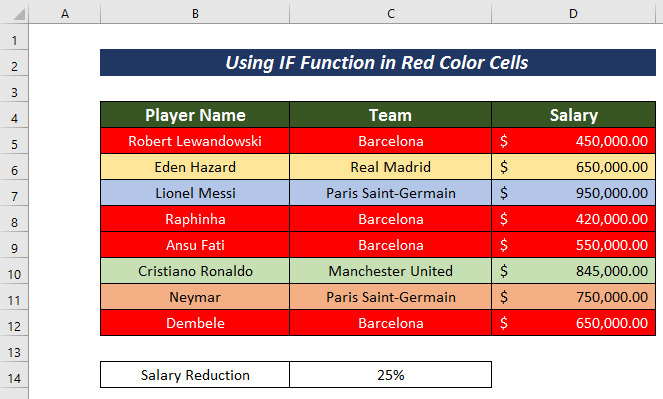
चरण :
- सबसे पहले, लाल कोशिकाओं के वेतन में कमी को ध्यान में रखते हुए अद्यतन वेतन के लिए एक नया कॉलम बनाएं।
- अब, अपडेट वेतन में निम्न सूत्र लागू करें कॉलम।
=IF(Identify_Red=3, D5*(1-$C$14),D5) यहां, मैंने Identify_Red as Define Name का उल्लेख किया है। IF फ़ंक्शन जांचता है कि परिभाषित नाम लाल रंग कोड से मेल खाता है या नहीं। फिर, वेतन कटौती लागू होती है और वेतन मिलता हैअपडेट किया गया।
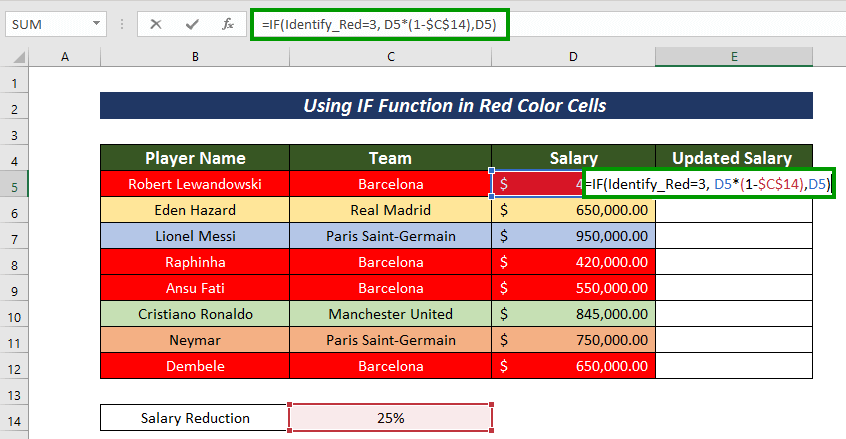
- अद्यतन वेतन पाने के लिए ENTER दबाएं।
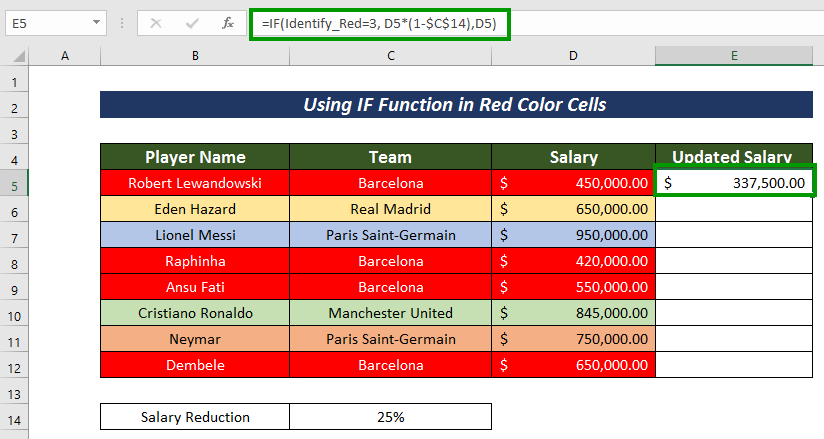
अब, ऑटोफिल बाकी सेल।
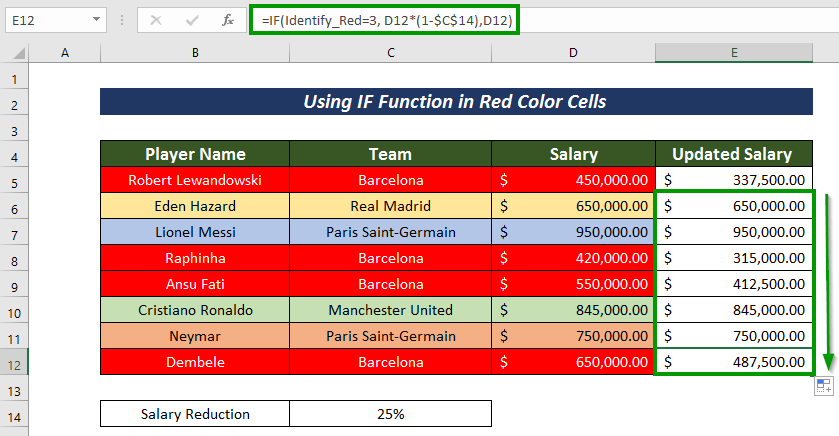
और पढ़ें: IF के साथ एक्सेल कंडीशनल फॉर्मेटिंग फॉर्मूला<2
समान रीडिंग
- एक्सेल में स्वतंत्र रूप से एकाधिक पंक्तियों पर सशर्त स्वरूपण
- कैसे बदलें एक्सेल में एक सेल में एक टेक्स्ट वैल्यू के आधार पर एक पंक्ति का रंग
- एक्सेल हाइलाइट सेल अगर वैल्यू दूसरे सेल से अधिक है (6 तरीके)
- एक्सेल में वीलुकअप के आधार पर सशर्त स्वरूपण का उपयोग कैसे करें
- 30 दिनों के भीतर तिथियों के लिए एक्सेल सशर्त स्वरूपण (3 उदाहरण)
4. फ़िल्टर का उपयोग और लाल रंग की कोशिकाओं पर सबटोटल फ़ंक्शन
लाल कोशिकाओं को अलग करने के संदर्भ में, हम फ़िल्टर सुविधा का उपयोग कर सकते हैं। उसके बाद, हम अपनी आवश्यकताओं के अनुसार कोई भी कार्य कर सकते हैं। यहां, मैंने सबटोटल फ़ंक्शन का उपयोग किया है।
चरण :
- सबसे पहले, पूरे डेटासेट का चयन करें।
- अगला, होम टैब पर जाएं।
- रिबन से संपादन चुनें और क्रमबद्ध करें और; फ़िल्टर ।
- फिर, फ़िल्टर विकल्प चुनें।
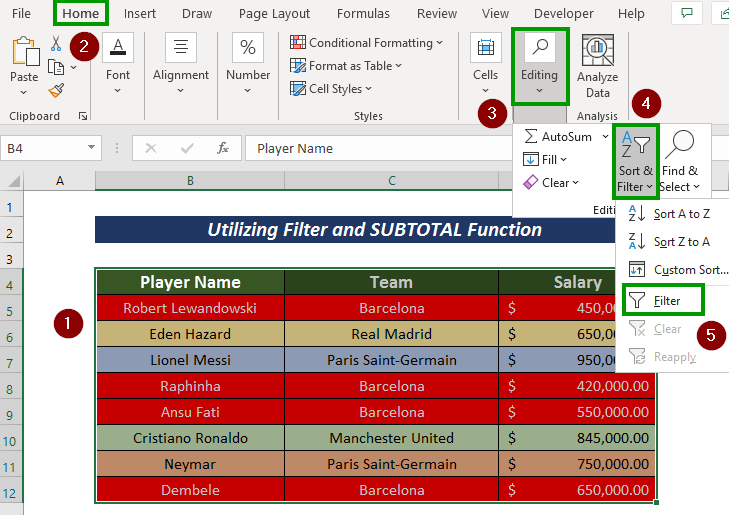
- उसके बाद, पर क्लिक करें शीर्षक अनुभाग में बटन।
- फिर, रंग द्वारा फ़िल्टर करें विकल्प से लाल रंग चुनें।
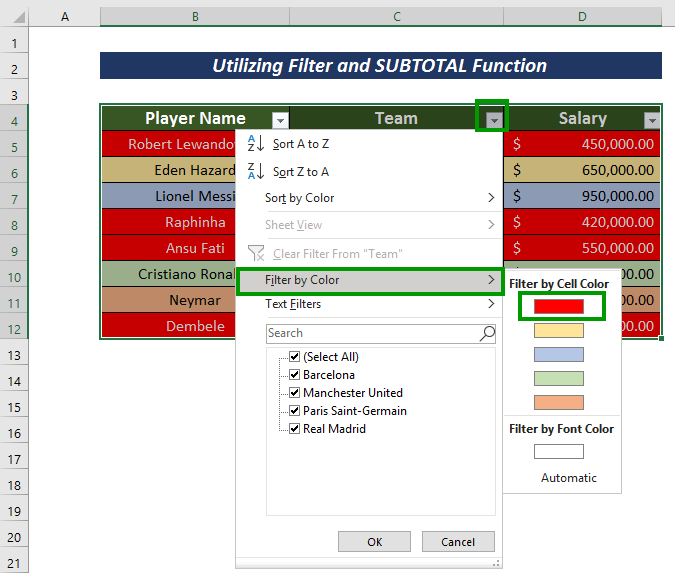
इस प्रकार हम लाल कोशिकाओं को फ़िल्टर कर सकते हैं।
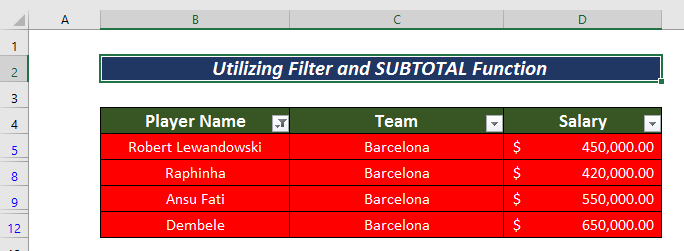
- अब, निम्नलिखित सूत्र को लागू करें रेड सेल्स में कुल वेतन है।
=SUBTOTAL(109,D5:D12) यहां, सबटोटल फंक्शन विचार करता है योग दिखाई देने वाली पंक्तियों के लिए ऑपरेशन D5:D12 सेल द्वारा 109 संख्या।
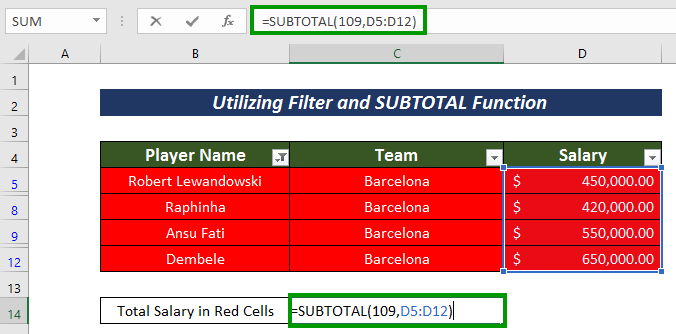
- अंत में, वांछित परिणाम प्राप्त करने के लिए ENTER दबाएं। एक सेल यदि मान एक शर्त का पालन करता है
5. लाल रंग के सेल का योग खोजने के लिए VBA को लागू करना
अनुप्रयोगों के लिए विजुअल बेसिक (VBA) सबसे चतुर है एक्सेल में काम करने का तरीका। हम लाल रंग की कोशिकाओं का योग खोजने के लिए VBA भी लागू कर सकते हैं।
कदम :
- डेवलपर पहले टैब।
- अगला, रिबन से विजुअल बेसिक पर क्लिक करें।
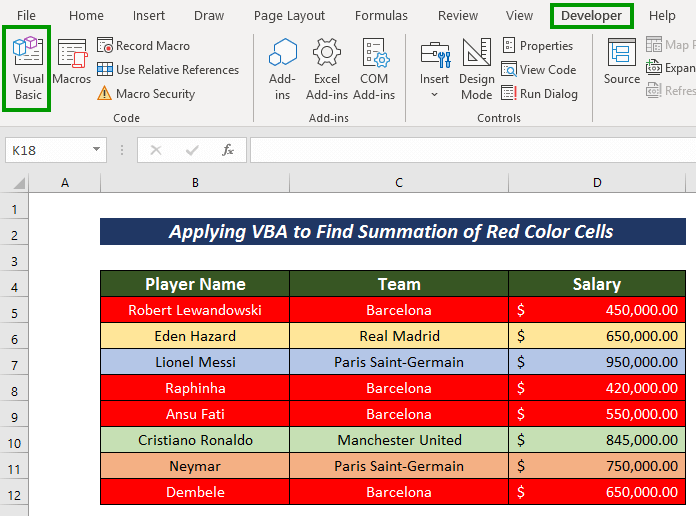
वैकल्पिक रूप से, ALT + F11 समान कार्य करने के लिए।
- बाद में, इन्सर्ट टैब चुनें।
- मॉड्यूल<2 पर क्लिक करें>.
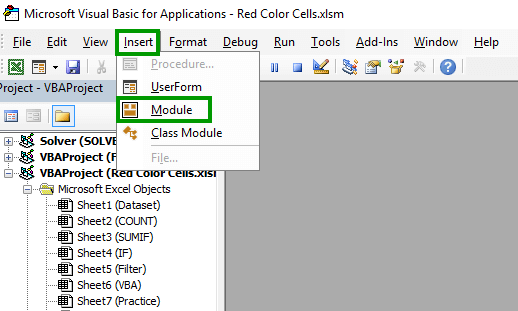
- अब निम्नलिखित कोड लिखें।
7989
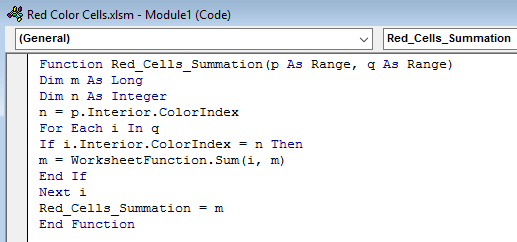
यहाँ, मैंने Red_Cells_Summation को उप_प्रक्रिया के रूप में माना है। मैंने ColorIndex प्रॉपर्टी का उपयोग सेल के रंग और WorksheetFunction.Sum संकलन मान प्राप्त करने के लिए।
- अब, वर्कशीट पर वापस आएं और रंग और लाल कोशिकाओं में कुल वेतन बनाएं अनुभाग।
- इनपुट लाल रंग रंग अनुभाग में।
- उसके साथ, निम्नलिखित लागू करेंसूत्र कुल वेतन लाल रंग में सेल्स सेक्शन
=Red_Cells_Summation(C14,$D$5:$D$12) यहां, Red_Cells_Sumation एक फ़ंक्शन है जिसका उल्लेख मैंने अपने VBA कोड में किया है। मैंने सेल C14 में लाल रंग लगाया है और सेल D5:D12 में फ़ंक्शन लागू किया है।
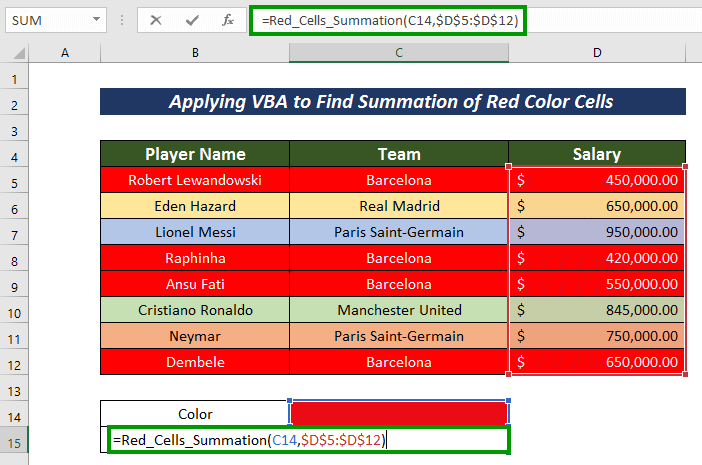
- दबाएं ENTER बटन लाल कोशिकाओं का योग मान रखने के लिए।
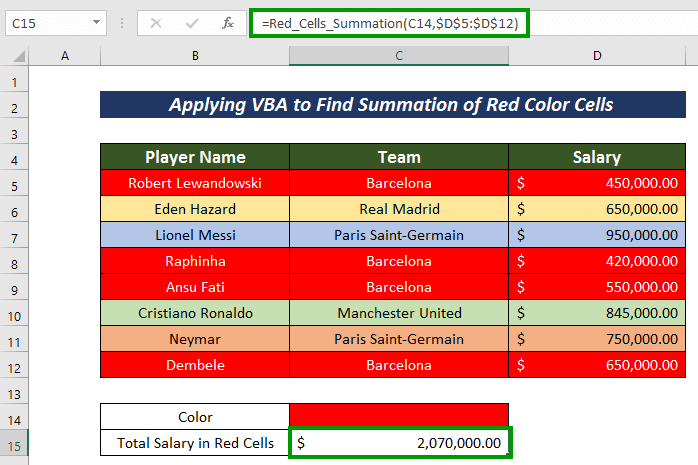
और पढ़ें: VBA सशर्त स्वरूपण एक्सेल में अन्य सेल वैल्यू पर आधारित
प्रैक्टिस सेक्शन
अधिक विशेषज्ञता के लिए आप यहां अभ्यास कर सकते हैं।
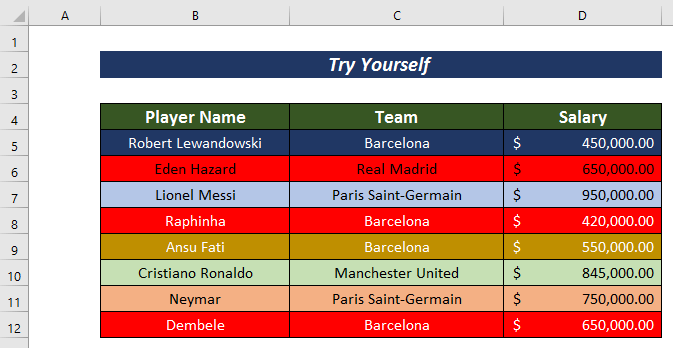
निष्कर्ष <6
आज के लिए बस इतना ही। मैंने 5 व्यावहारिक परिदृश्यों का वर्णन करने की पूरी कोशिश की है सेल का रंग लाल होने पर एक्सेल फ़ंक्शंस कैसे निष्पादित करें । यह मेरे लिए बहुत खुशी की बात होगी अगर यह लेख किसी भी एक्सेल उपयोगकर्ता की थोड़ी भी मदद कर सके। किसी भी अन्य प्रश्न के लिए, नीचे टिप्पणी करें।

